Территориальной выставки творческих работ по информационным технологиям

Государственное бюджетное профессиональное общеобразовательное учреждение ростовской области «Волгодонский техникум металлообработки и машиностроения»
Территориальной выставки творческих работ по информационным технологиям
«Мир технологий глазами студентов»
Тема работы: «Автоматизация контроля знаний по дисциплине «Электротехника» в Online Test Pad »
Разработал: Караджа Денис студент 2 курса специальности ТОЭ – 39 «Техническая эксплуатация и обслуживание электрического и электромеханического оборудования»
Руководитель: Рыбкина Екатерина Викторовна преподаватель «Информационных технологий в профессиональной деятельности»
2021 год
В настоящее время широко востребованы образовательные технологии с использованием ресурсов сети Интернет. Одним из элементов таких технологий является конструктор тестов Online Test Pad. Он имеет обширную библиотеку тестов по общеобразовательным дисциплинам. Тесты можно использовать для самоподготовки и подготовки к зачетам, контрольным и проверочным работам. По моей специальности тестов разработано мало. Поэтому в данной работе я исследовал возможности данного ресурса и создал тест по дисциплине «Электротехника».
Разработать данный тест мне помог мой преподаватель по дисциплине «Информационные технологии в профессиональной деятельности» Рыбкина Екатерина Викторовна. Студенты специальности «Техническая эксплуатация и обслуживание электрического и электромеханического оборудования» прошли тест в онлайн режиме, по завершению которого каждый получил заслуженный бал и был награжден сертификатом.
Самое приятное в данной работе, то что преподаватель с легкостью смог оценить знания каждого сразу же по завершению прохождения теста. Т.к. процент верных ответов выводится на экран. Эта платформа освобождает преподавателя от массы рутинной работы, которой у преподавателей всегда достаточно. Для студента же получить сертификат в свою копилочку это тоже заслуга.
Online Test Pad – это бесплатный универсальный конструктор, с помощью которого можно создать целую палитру цифровых учебных задач:
- тестов;
- кроссвордов;
- сканвордов;
- опросов;
- логических игр;
- диалогов.
С помощью этих учебных задач можно не только провести экспресс проверку уровня усвоения материала учащимися, но и дать им возможность лучше подготовиться к той или иной теме. По результатам сразу же можно дать рекомендации. OnlineTestPad предлагает возможность использовать уже готовые онлайн тесты или создавать свои собственные.
Функции онлайн-конструктора позволяют реализовать в режиме "онлайн" тест любого уровня сложности. Здесь можно создавать тесты, кроссворды и опросы абсолютно на любые темы.
Результат предоставляется в 4 форматах, для настройки которых есть персональная шкала. По каждому заполненному опроснику можно получить статистику ответов. Доступен просмотр каждого результата, статистики ответов и набранных баллов по каждому вопросу, статистики по каждому результату. В табличном виде представлены все результаты, регистрационные параметры, ответы на все вопросы, которые можно сохранить в Excel.
Этапы создания образовательного теста:
1. Подготовка к тесту
2. Создание теста
3. Публикация теста
4. Отслеживание результатов
Этап 1: подготовка к тесту
Для подготовки к созданию образовательного теста на платформе Online Test Pad необходимо выполнить ряд действий. А именно:
- зарегистрироваться на платформе;
- придумать тему теста;
- выбрать аудиторию, на которую будет рассчитан тест;
- подготовить описание теста (для кого рассчитан, какова цель теста, какие знания возможно проверить с помощью теста);
- подготовить ряд вопросов по заданной теме;
- подготовить ряд ответов (правильных и неправильных) к тесту;
- подготовить картинку для главной аватарки теста (внешний вид теста);
- подготовить картинки к каждому из вопросов - аватарки вопросов (если вы хотите создать более яркий тест).
Этап 2: создание теста
После того, как мы зарегистрировались:
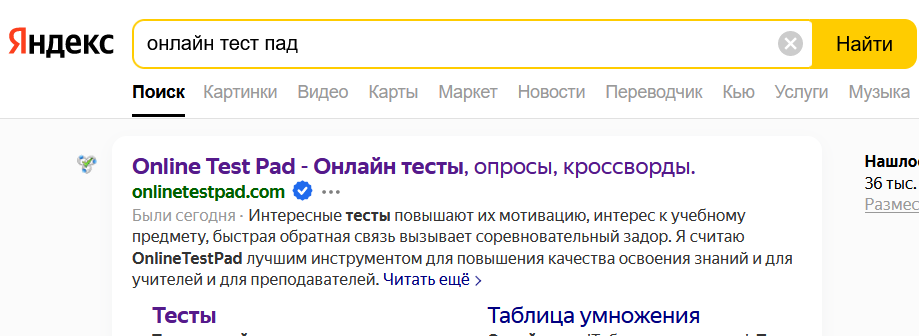
В адресной строке Яндекса пишем "онлайн тест пад" (можно по-русски) и выбираем первую выпавшую ссылку на платформу – она всегда выделена синей галочкой. Нажимаем на нее.
Вошли на платформу. Перед нами открылось вот такое окно:
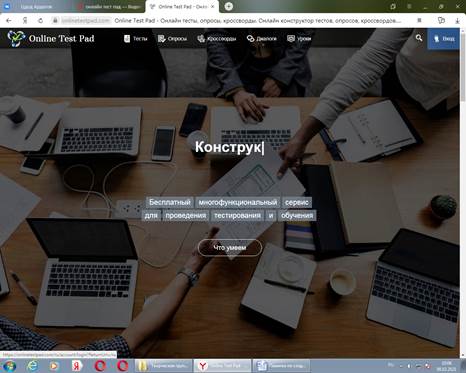
В правом верхнем углу находим значок "Вход" и нажимаем его
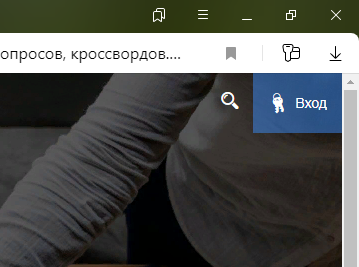
Перед нами открылось голубое окно. Вписываем в строки свои регистрационные данные (логин/пароль)
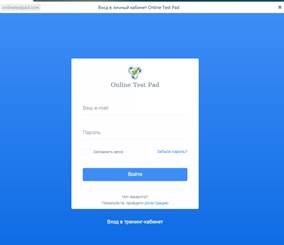 и нажимаем "Войти"
и нажимаем "Войти"
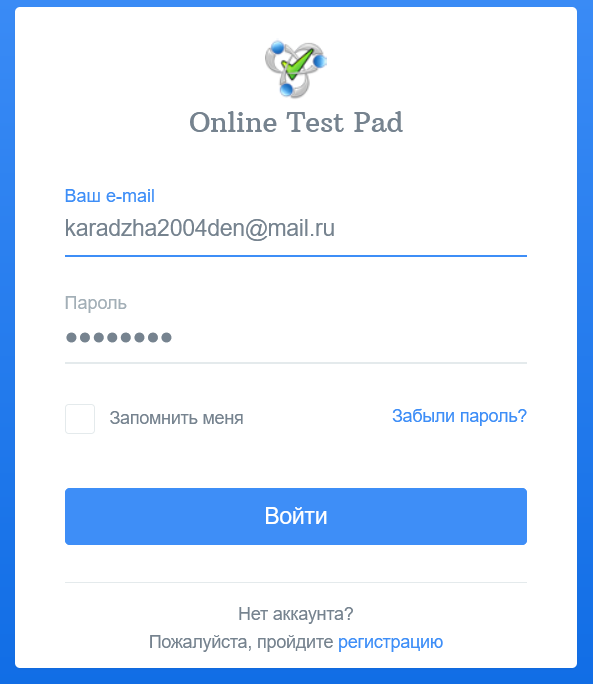
Готово.
В правом верхнем углу видим, что мы вошли в личный кабинет (высвечивается наша фамилия и имя)
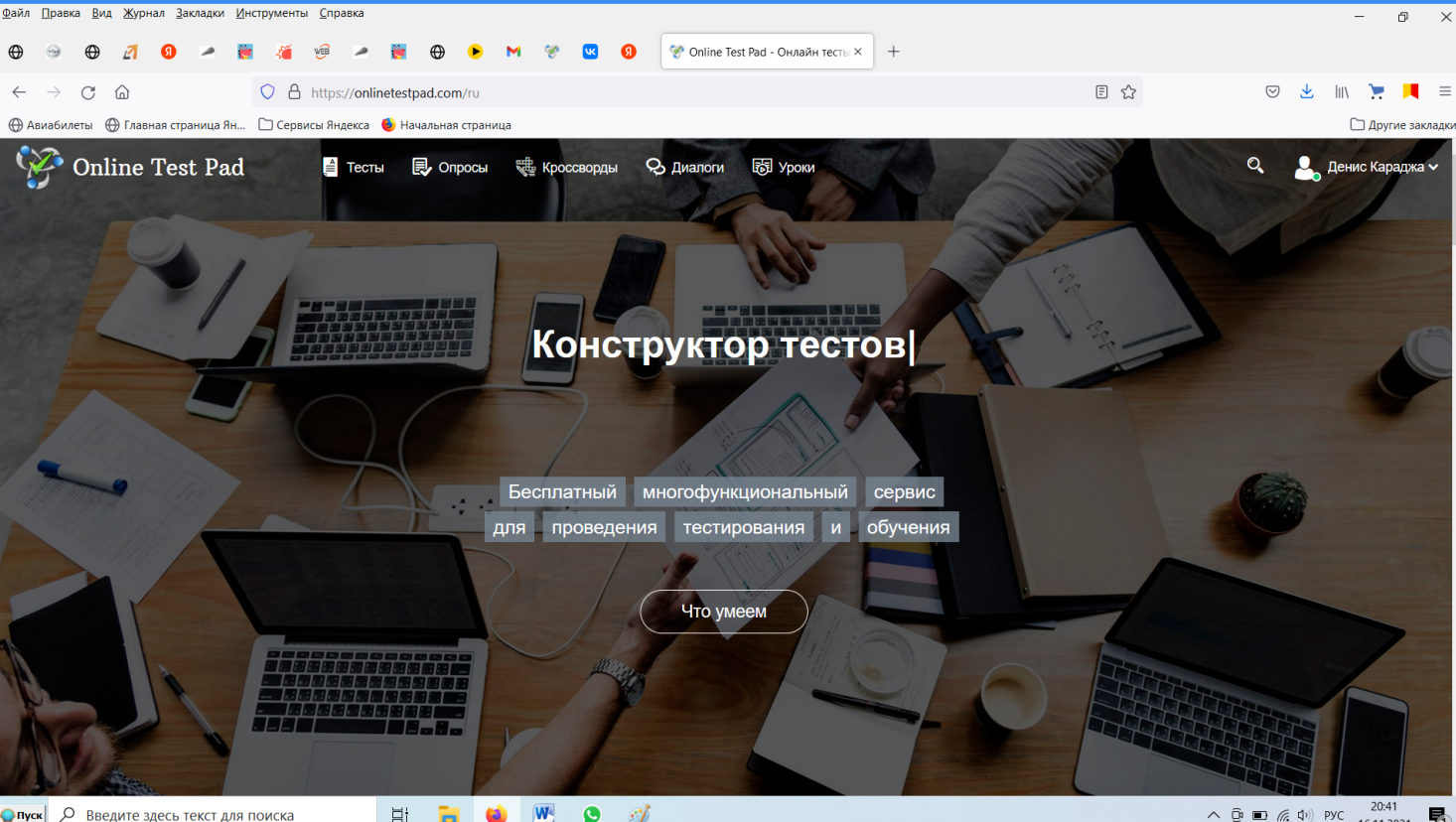
Переходим к созданию теста.
Рядом с нашим именем находим галочку и нажимаем ее:
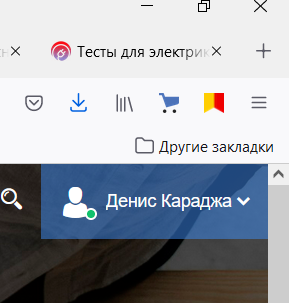
Появляется новое окно. В этом окне находим значок "Тесты". И нажимаем на него:
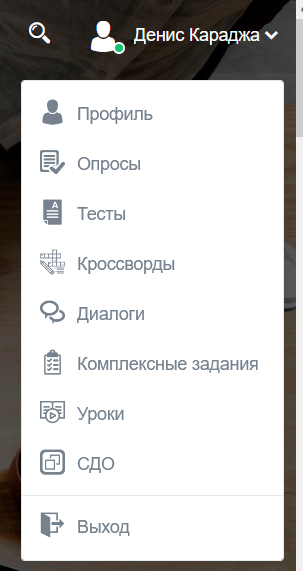
Перед нами открылось большое и практически чистое окно "Мои тесты" (тестов в нем еще нет)
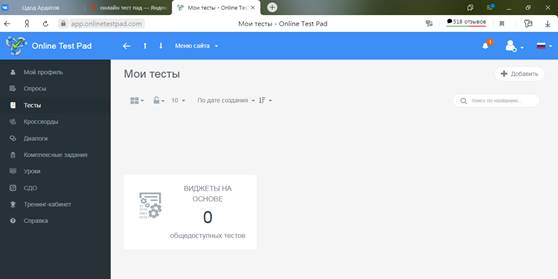
Чтобы макет/черновик теста появился в нашем профиле (личном кабинете) – нажмем в правом вернем углу значок "+ добавить":
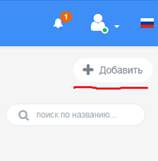
Вводим название нашего теста.
Появилось окно такого плана: Выбираем тип – образовательный тест.
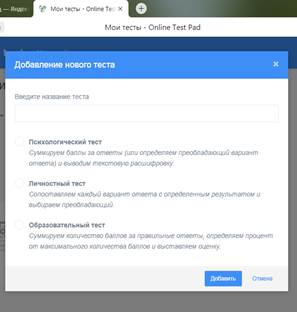
Нажимаем значок "Добавить"
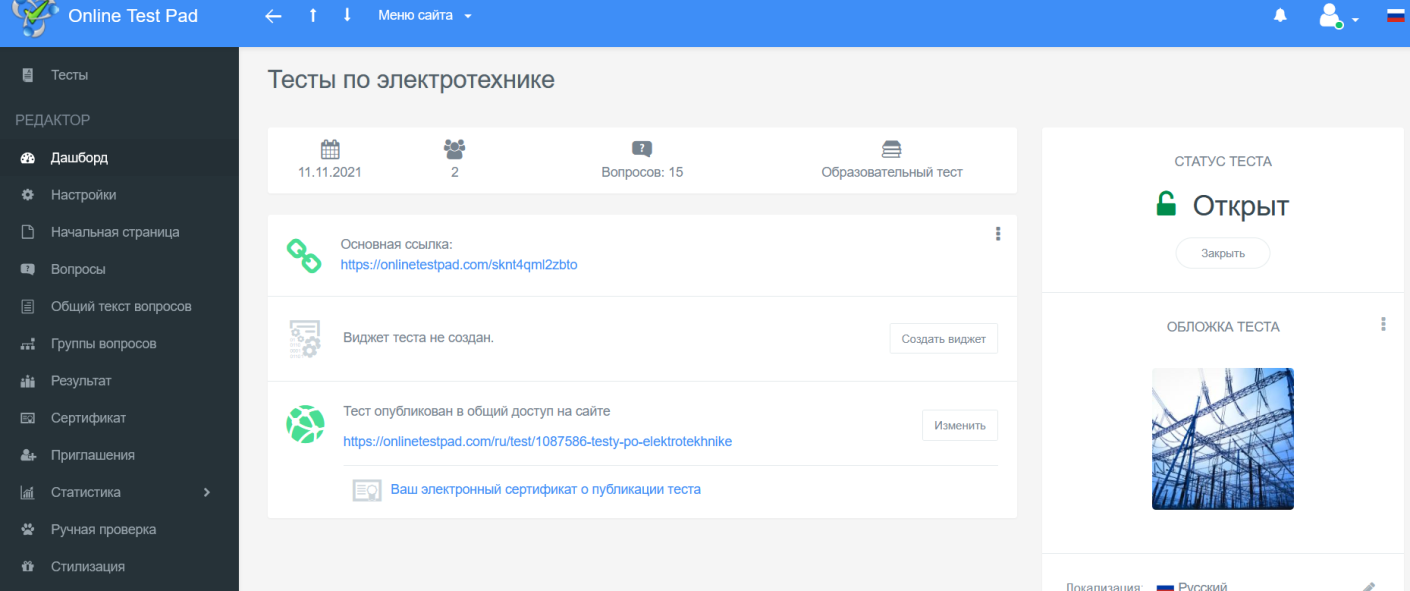
Перед нами открылось самое большое и важное окно-конструктор, в котором мы будем выполнять множество действий, чтобы тест получился:
Слева мы видим темно-серую вкладку с набором устройств для теста: дашборд, настройки, начальная страница и т.д. Сначала работаем с Дашбортом:
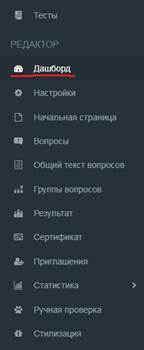
Переходим к карточке теста: выбираем тип теста – образовательный с помощью галочки выбора

Вписываем теги к нашему тесту (те слова, которые подходят именно к вашему тесту).
Теги равносильны хештегам и их можно выбрать несколько: пишем слово и с помощью клавиши Enter наши теги добавляются.
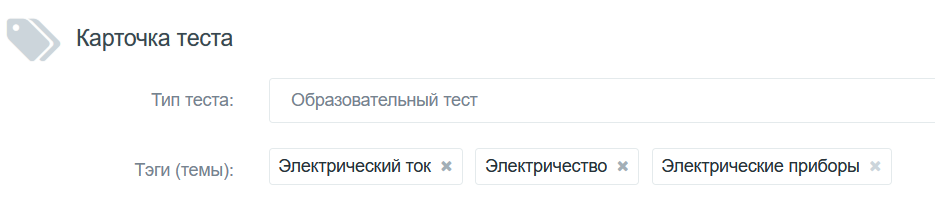
Следующий шаг: обложка теста: Нажимаем на серую иконку
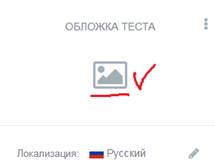
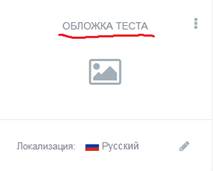
Появилось окно:
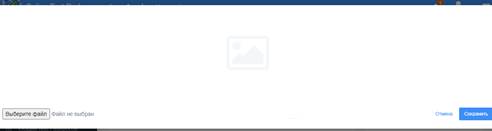
Картинку загружаем по стандартному плану: выбираем файл из папки, нажимаем на нужное изображение, загружаем, подбираем размер и сохраняем
Теперь видно, что наш будущий тест имеет яркую обложку:
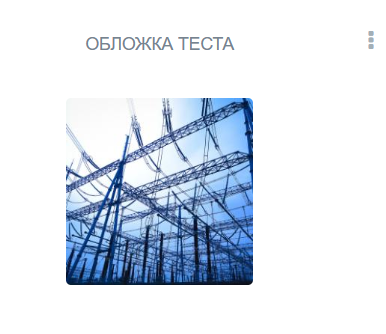
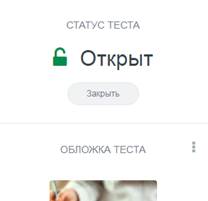
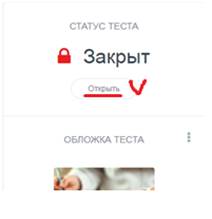
Далее мы видим, что в данный момент статус теста закрыт. Открываем тест, чтобы в конце работы мы не забыли это сделать: просто нажмем значок "Открыть". Отлично! Теперь наш будущий тест смогут увидеть все желающие.
С дашбортом мы пока закончили и переходим в другой раздел "Настройки".
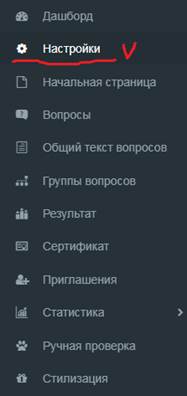
Перед нами большое и, наполненное множеством элементов, окно:
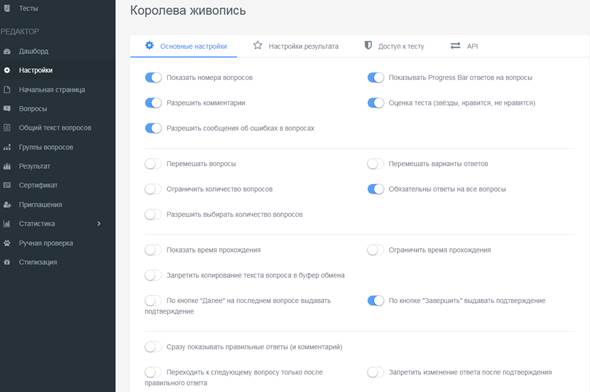
Начнем с основных настроек: они уже выделены, синим шрифтом, поэтому мы ничего не нажимаем

Под основными настройками видим множество выдвижных кнопок, которые соответствуют тому или иному действию теста. Вы можете менять их в зависимости от сложности/простоты/типа вашего теста:
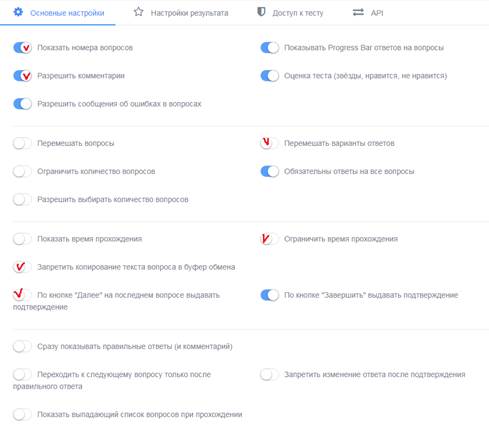
Для простоты выбираем и нажимаем на следующие кнопки:
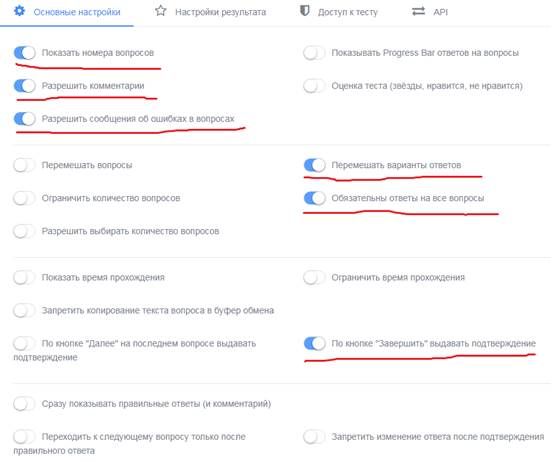
Готово.
Теперь переходим к настройкам результата:
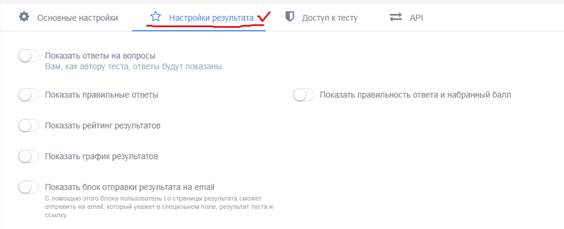
Выбираем следующие кнопки и нажимаем их:
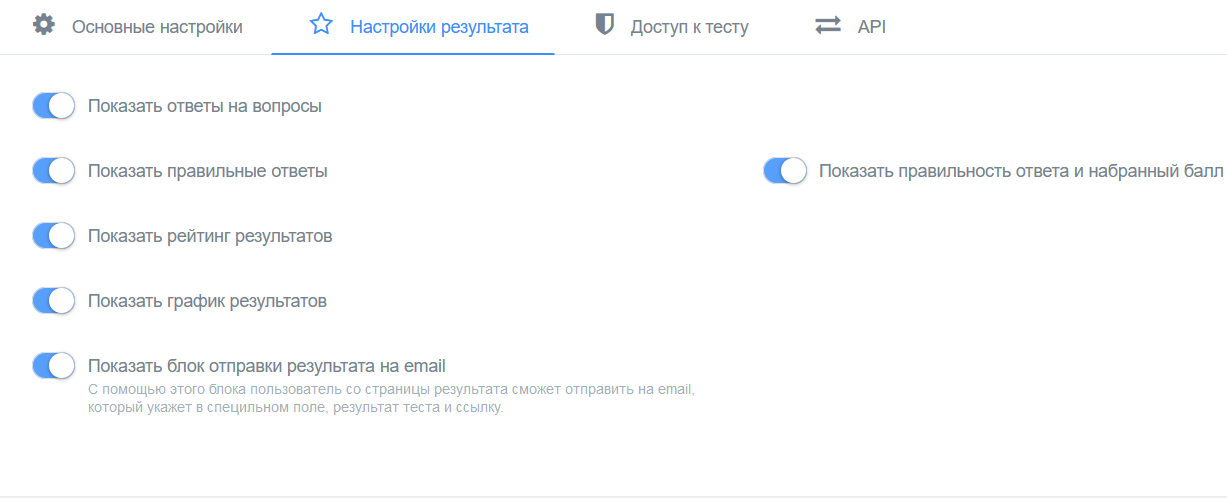
Готово.
Переходим к следующему разделу "Начальная страница" (слева) и перед нами появилось очередное окно (справа):
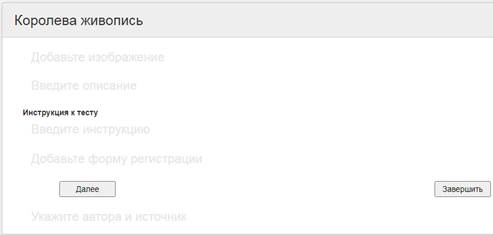
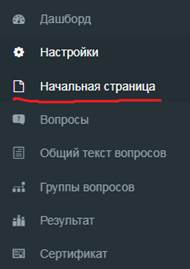
Начнем работать с этим окном. Для начала добавим изображение, которое мы добавляли на обложку нашего теста. Нажмем на синий карандаш:
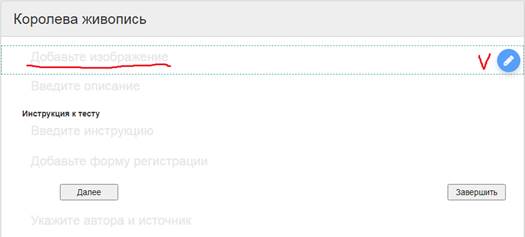
Мы уже загружали картинку, поэтому в данном случае действуем по аналогии:
Когда картинка загрузилась, переходим к следующему этапу: вводим описание теста (можно написать для кого предназначен тест, какова его цель и т.д.)
После того, как мы заполнили строку – нажимаем "Сохранить" и переходим дальше.
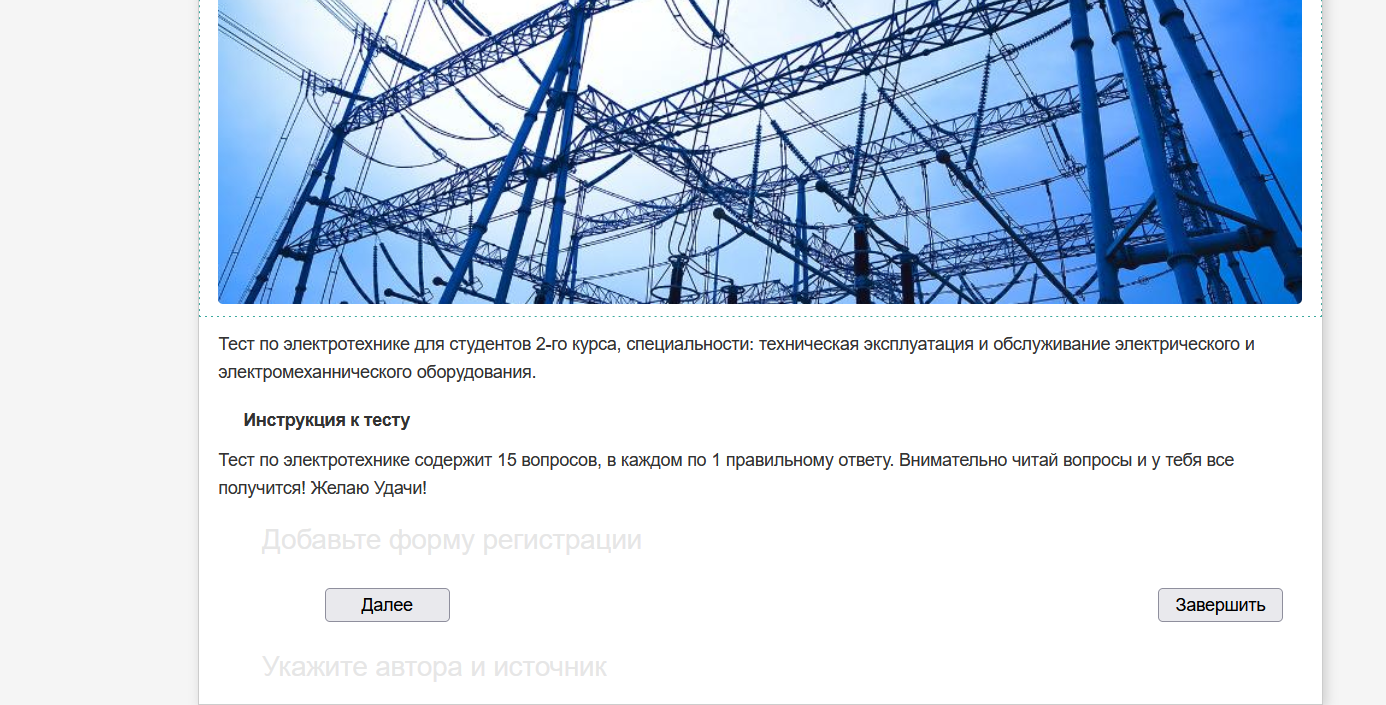
Переходим к форме регистрации: снова нажимаем синий карандаш:

Появилось окно, в строчке которого уже написан текст "Заполните форму регистрации" – его оставляем без изменений. Для того, чтобы нам знать, кто прошел наш готовый тест – нужно добавить строчку для заполнения студентами данных (это может быть фамилия, имя, возраст, и т.д.)Для этого нажмем значок "Добавить":

После сохранения форма регистрации выглядит так:

Строку "Далее - Завершить" оставляем без изменений:

Строка "Укажите автора и источник" заполняется аналогично – нажимаем на значок карандаша. В строке "Автор" указываем свою фамилию, имя, отчество (можно включить сюда и должность).
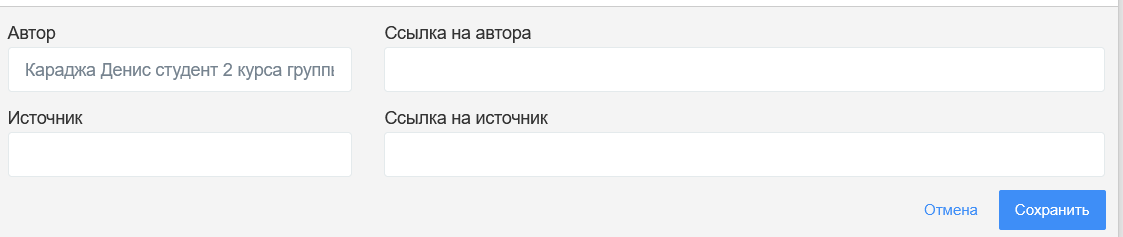
Вот так (примерно) будет выглядеть наша начальная страница:
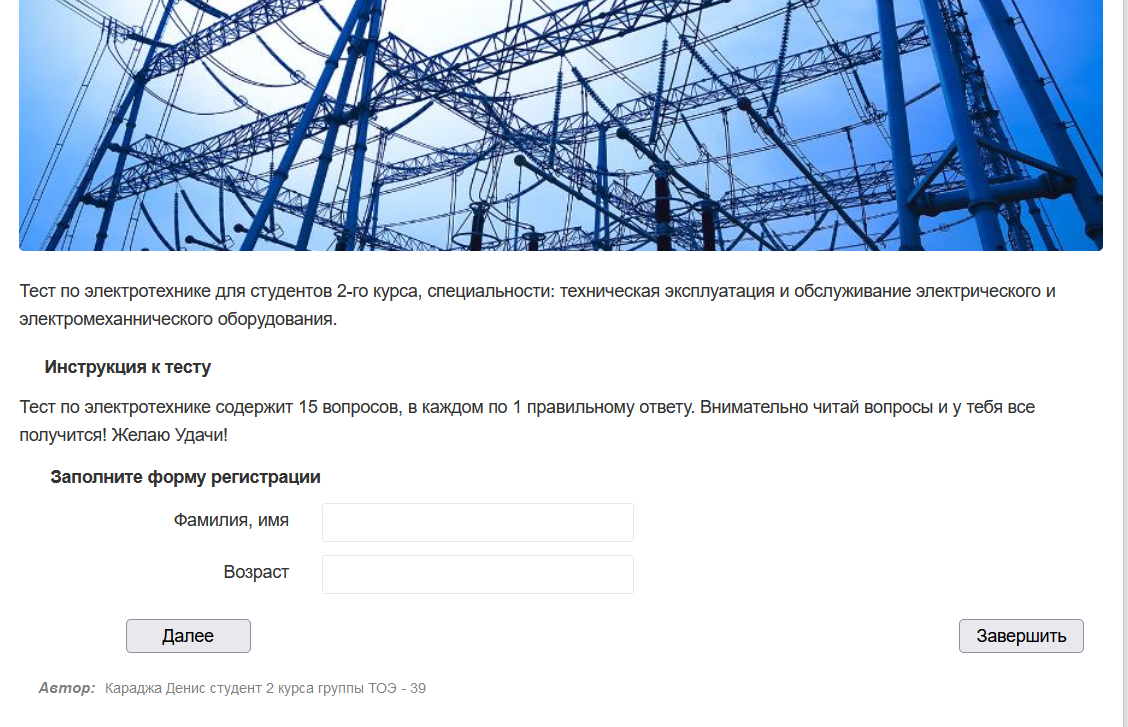
Переходим в раздел "Вопросы".
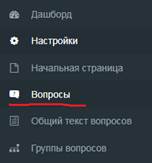
Мы видим, что в этом разделе нет вопросов:
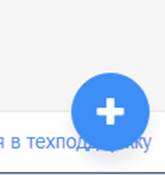
Создадим первый вопрос. Для этого найдем в нижнем правом углу знак "+" и нажмем на него:
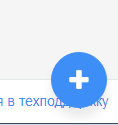
Справа сбоку появилось. Для упрощения нажимаем синий окно с множеством видов плюсик рядом со строчкой ответов на наш первый "Одиночный выбор"
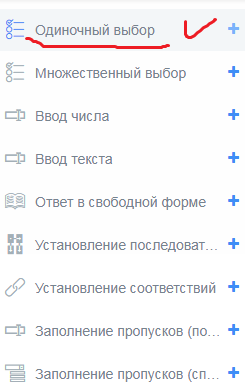
вопрос: одиночный,
множественный,
ввод числа, ввод текста и т.д.
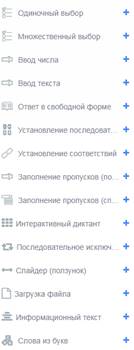
Приступаем к заполнению нового окна. Вот как оно выглядит:
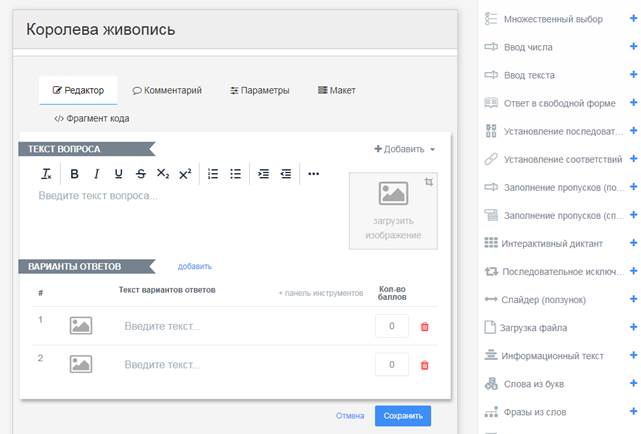
Итак, в поле "Текст вопроса" пишем сам вопрос. Далее заполняем поле "Варианты ответов".
Еще один немаловажный момент – необходимо проставить баллы в правильном варианте ответов, чтобы отследить результаты тестирования (количество баллов проставляются по желанию: от 1 до бесконечности) Просто ставим нужное число в прямоугольник рядом с правильным вариантом ответа. Сохраняем.
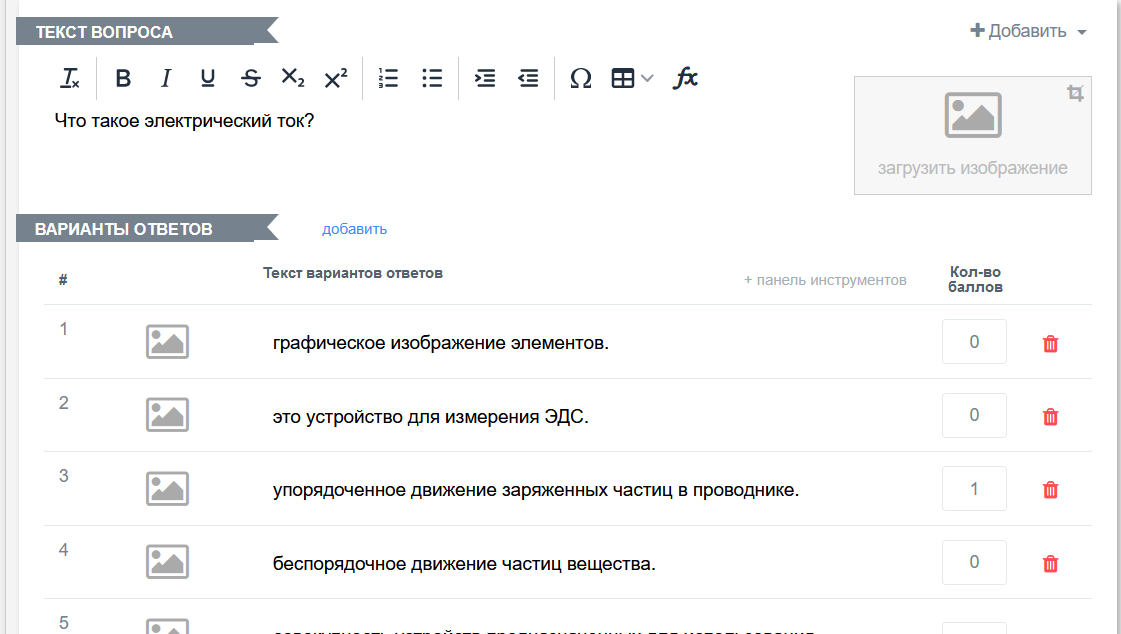
Вот так будет выглядеть один из вопросов теста. Как мы видим, его можно будет отредактировать (синий значок "Редактировать") или убрать совсем (красный значок "Удалить"), если что-то пошло не так. А так же, правильный вариант ответа (тот, где проставлены баллы) выделен зеленой галочкой:
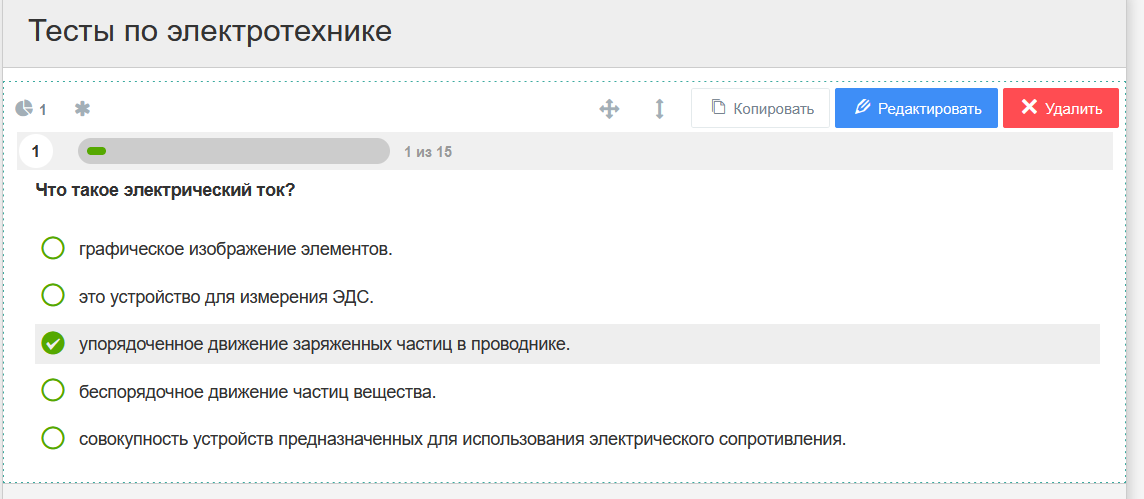
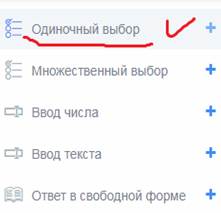
Для того, чтобы добавить еще один вопрос к тесту, снова нажимаем в верхнем правом углу синий плюсик и проделываем такую же работу, как и в случае с первым вопросом. Это касается каждого вопроса.
После того, как мы создали все вопросы к тесту, переходим к следующим действиям. Сертификат: для того, чтобы по итогам прохождения теста студент получил сертификат, нужно нажать кнопку справа:
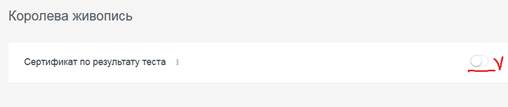
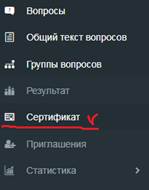
Готово. Вот так будет выглядеть сертификат по итогам прохождения теста:

Важно! Для того, чтобы имя пользователя в сертификате проставлялось автоматически, необходимо нажать одну из кнопок (как на скриншоте )и выбрать регистрационный параметр(как на скриншоте ниже ). Сохраняем.
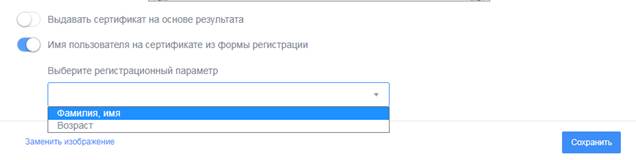
Самая большая работа по созданию теста - готова! Остается несколько важных моментов.
Этап 3: публикация теста
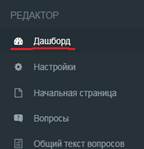
Тест готов, но не опубликован. Возвращаемся к дашборту:
Прежде, чем опубликовать тест на самой платформе Online Test Pad, необходимо самому пройти тест. Для этого просто нажимаем на ссылку, которую видим здесь:
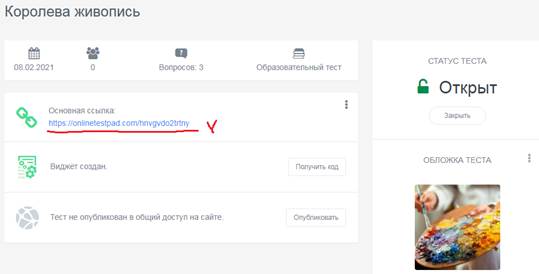
Прохождение теста совсем несложное и очень приятное. Не забываем вписывать реальные данные в строки формы регистрации (помним, что от этих данных зависит, кто будет указан в сертификате)
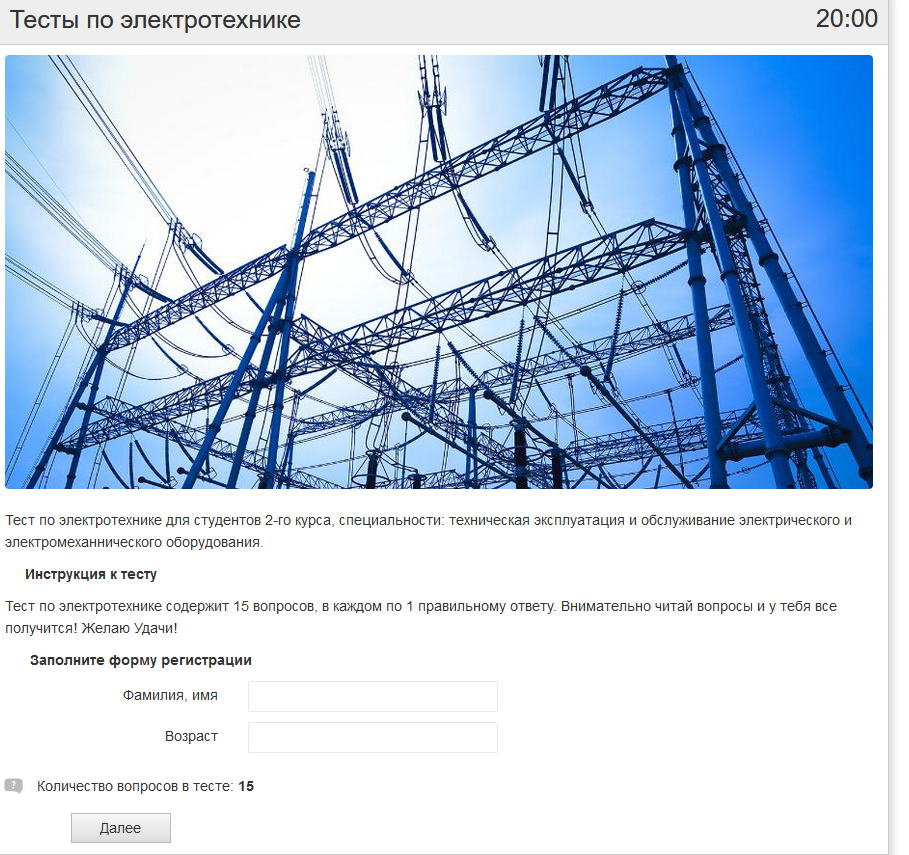
Мы видим, что платформа сразу же выдает результаты теста. Как и мы, эти результаты увидят студенты. В сертификате видно все данные, которые нам необходимы (название теста, фамилия и имя тестируемого – вписываем еще раз самостоятельно, дата прохождения, время прохождения, результат)
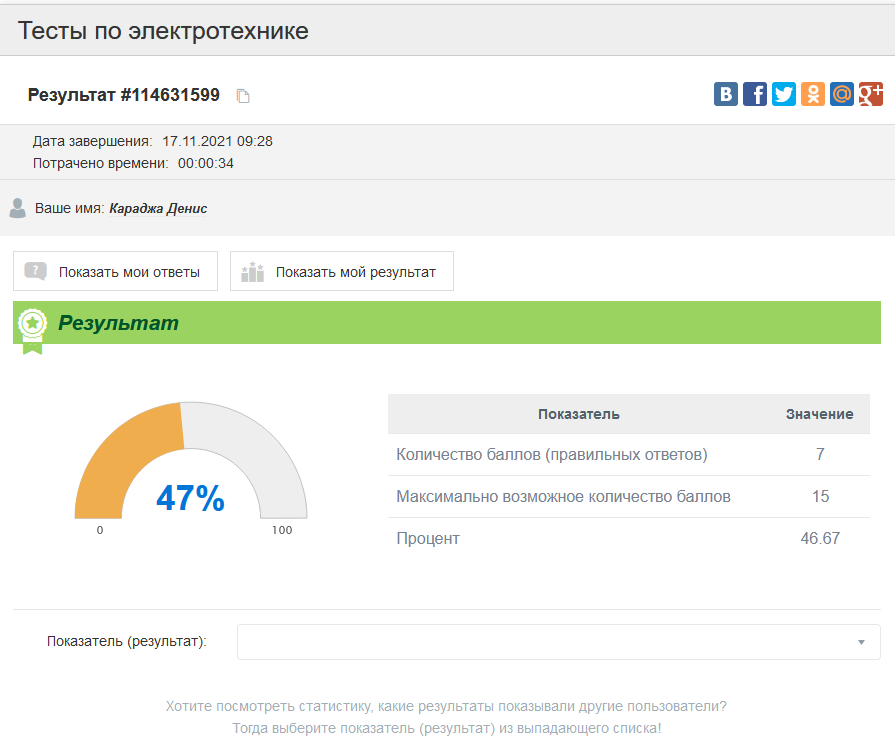
Сертификат можно скачать в двух вариантах: PDF и JPG
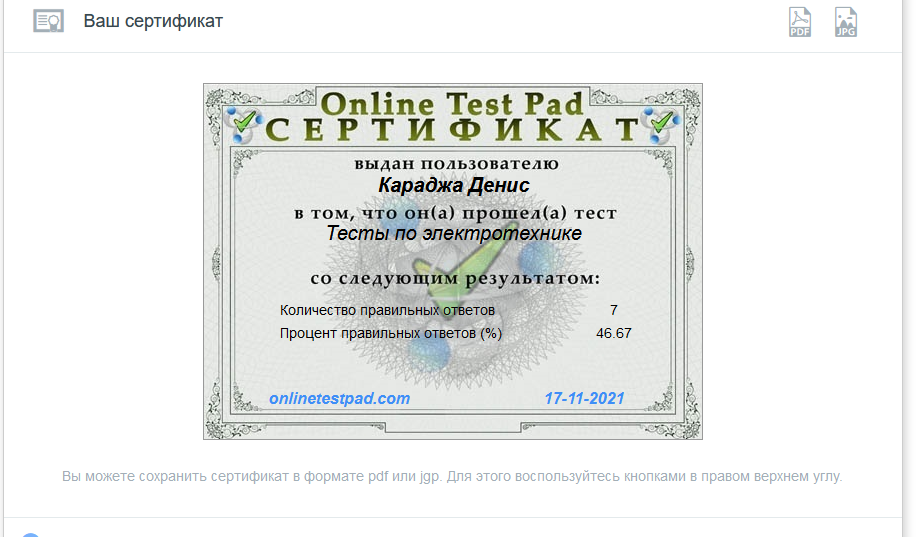
Закрываем страницу и возвращаемся к первоначальной странице с дашбордом.
Теперь можем смело публиковать тест в общий доступ платформы Online Test Pad. Для этого нажмем значок "Опубликовать":
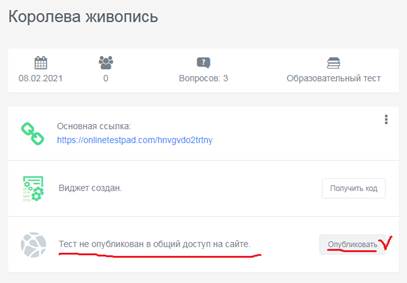
Теперь тест опубликован на платформе Online Test Pad.
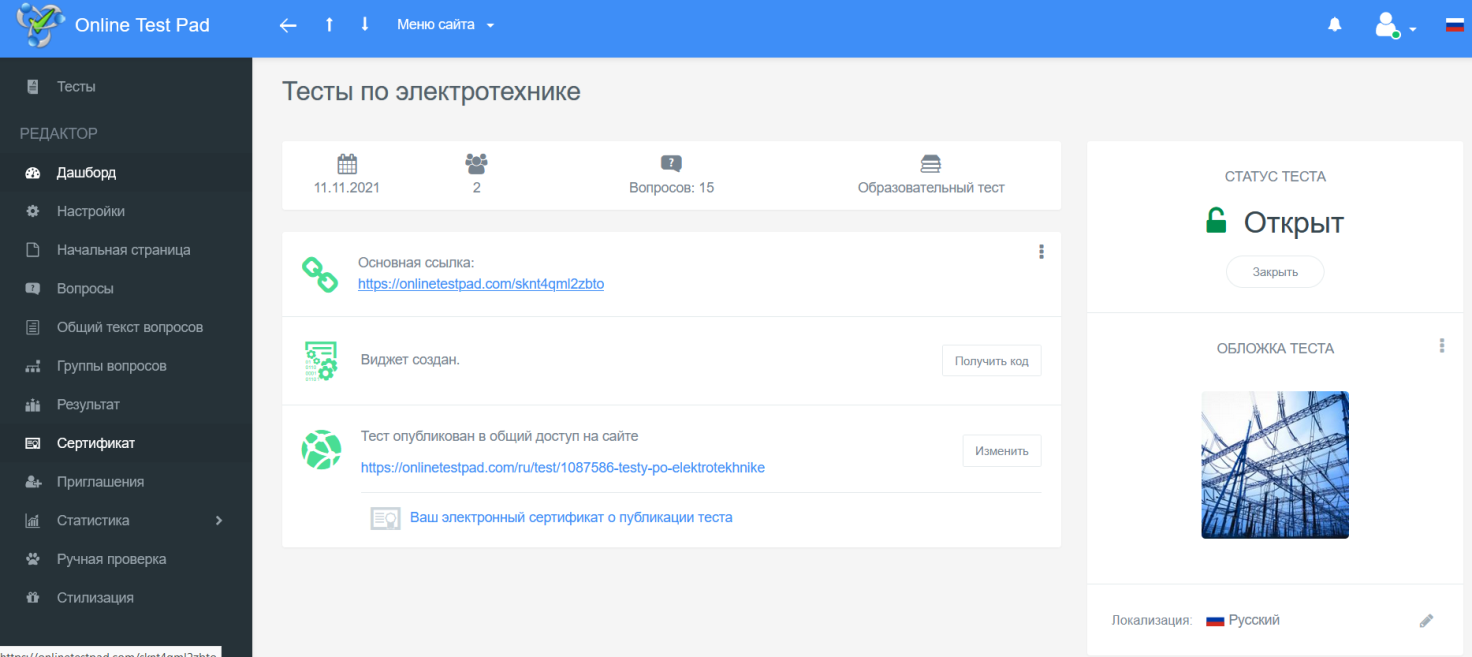
Для публикации теста в различных социальных сетях, группах, беседах и т.д. мы будем пользоваться одной ссылкой (просто копируем ее и распространяем по нужным источникам)
Приятный момент на платформе – это выдача сертификата о создании теста. Его так же можно скачать:
Этап 4: отслеживание результатов
Чтобы посмотреть, кто прошел тест, переходим в раздел "Ручная проверка". В данном окне будем отслеживать список тех, кто прошел тест:
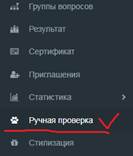
Так же, мы можем посмотреть, какое количество людей прошли тест. Для этого находим слева раздел "Тесты"
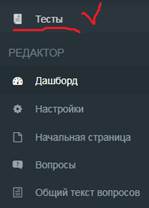
Чтобы отредактировать тест, нужно нажать на обложку теста - появится карандаш (работа с редактором похожа на работу по созданию теста: действия аналогичны)
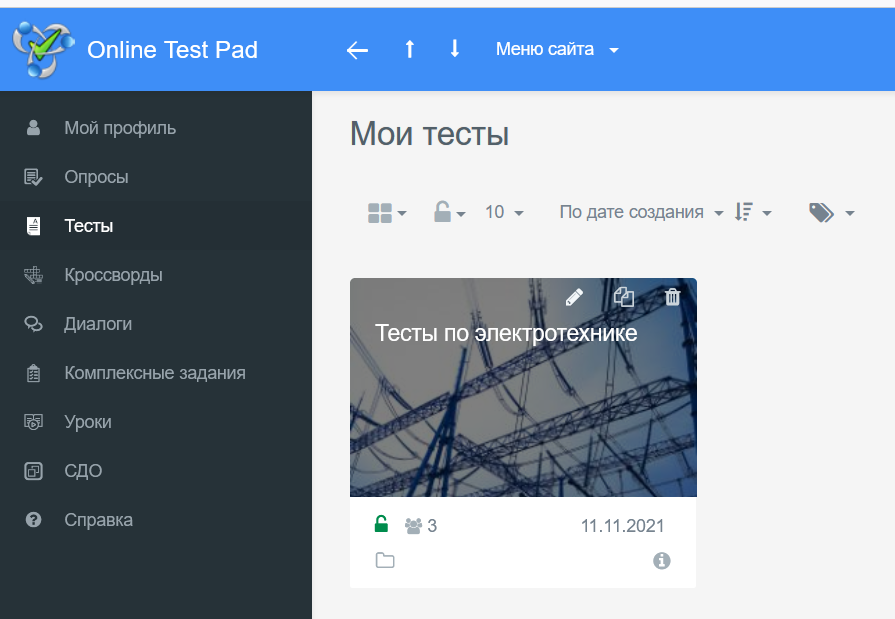
Основные и самые главные моменты создания образовательного теста на платформе Online Test Pad рассмотрены.
Тест
1. Что такое электрический ток?
A. графическое изображение элементов.
B. это устройство для измерения ЭДС.
C. упорядоченное движение заряженных частиц в проводнике.
D. беспорядочное движение частиц вещества.
2. Устройство, состоящее из двух проводников любой формы, разделенных диэлектриком:
A. электреты
B. источник
C. резисторы
D. реостаты
E. конденсатор
3. Закон Джоуля – Ленца
A. работа производимая источникам, равна произведению ЭДС источника на заряд, переносимый в цепи.
B. определяет зависимость между ЭДС источника питания, с внутренним сопротивлением.
C. пропорционален сопротивлению проводника в контуре алгебраической суммы.
D. количество теплоты, выделяющейся в проводнике при прохождении по нему электрического тока, равно произведению квадрата силы тока на сопротивление проводника и время прохождения тока через проводник.
E. прямо пропорциональна напряжению на этом участке и обратно пропорциональна его сопротивлению.
4.  Прибор
Прибор
A. резистор
B. конденсатор
C. реостат
D. потенциометр
E. амперметр
5. Определите сопротивление нити электрической лампы мощностью 100 Вт, если лампа рассчитана на напряжение 220 В.
A. 570 Ом.
B. 488 Ом.
C. 523 Ом.
D. 446 Ом.
E. 625 Ом.
6. Физическая величина, характеризующую быстроту совершения работы.
A. работа
B. напряжения
C. мощность
D. сопротивления
E. нет правильного ответа.
7. Сила тока в электрической цепи 2 А при напряжении на его концах 5 В. Найдите сопротивление проводника.
A. 10 Ом
B. 0,4 Ом
C. 2,5 Ом
D. 4 Ом
E. 0,2 Ом
8. Закон Ома для полной цепи:
A. I= U/R
B. U=U*I
C. U=A/q
D. I=  =
=  =…=
=…= 
E. I= E/ (R+r)
9. Диэлектрики, длительное время сохраняющие поляризацию после устранения внешнего электрического поля.
A. сегнетоэлектрики
B. электреты
C. потенциал
D. пьезоэлектрический эффект
E. электрический емкость
10. Вещества, почти не проводящие электрический ток.
A. диэлектрики
B. электреты
C. сегнетоэлектрики
D. пьезоэлектрический эффект
E. диод
11. Какие из перечисленных ниже частиц имеют наименьший отрицательный заряд?
A. электрон
B. протон
C. нейтрон
D. антиэлектрон
E. нейтральный
12. Участок цепи это…?
A. часть цепи между двумя узлами;
B. замкнутая часть цепи;
C. графическое изображение элементов;
D. часть цепи между двумя точками;
E. элемент электрической цепи, предназначенный для использование электрического сопротивления.
13. В приборе для выжигания по дереву напряжение понижается с 220 В до 11 В. В паспорте трансформатора указано: «Потребляемая мощность – 55 Вт, КПД – 0,8». Определите силу тока, протекающего через первичную и вторичную обмотки трансформатора.
A. 
B. 
C. 
D. 
E. 
14. Преобразуют энергию топлива в электрическую энергию.
A. Атомные электростанции.
B. Тепловые электростанции
C. Механические электростанции
D. Гидроэлектростанции
E. Ветроэлектростанции.
15. Реостат применяют для регулирования в цепи…
A. напряжения
B. силы тока
C. напряжения и силы тока
D. сопротивления
E. мощности
| 1 | 2 | 3 | 4 | 5 | 6 | 7 | 8 | 9 | 10 | 11 | 12 | 13 | 14 | 15 |
| C | E | D | A | B | C | C | E | B | A | A | D | D | B | C |
Ссылка на прохождение теста OnlineTestPad:
https://onlinetestpad.com/sknt4qml2zbto








